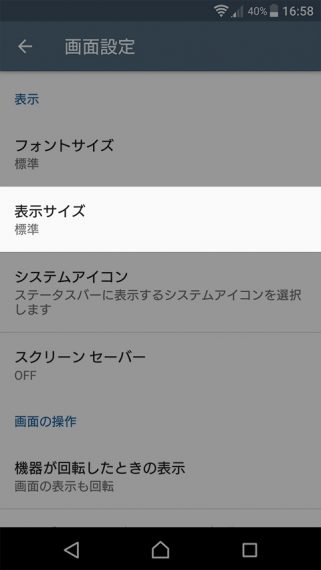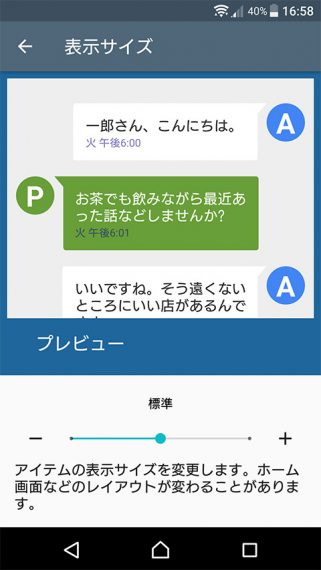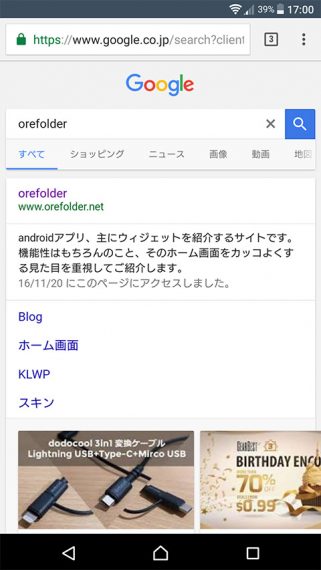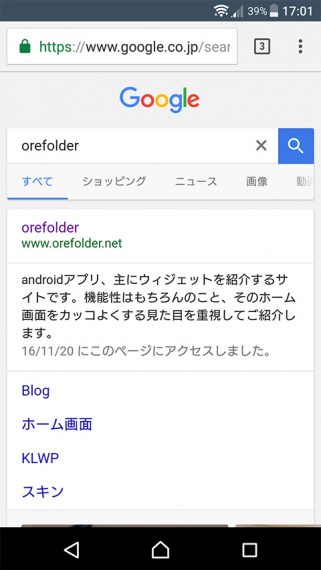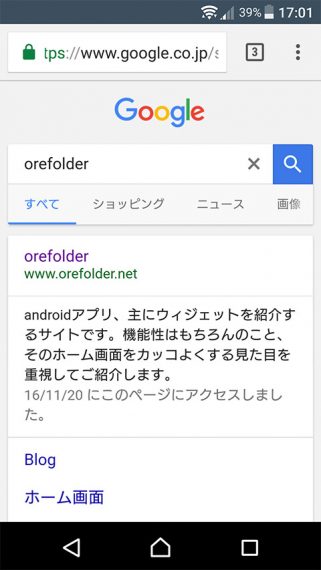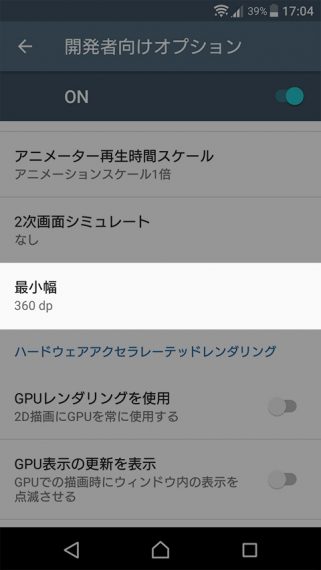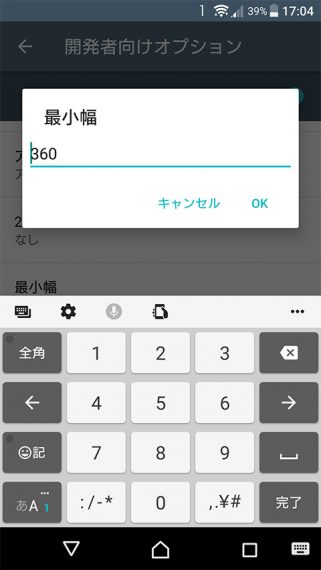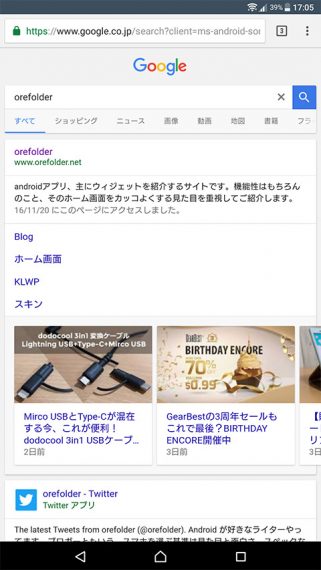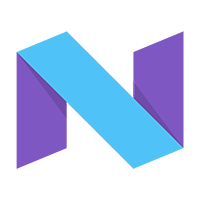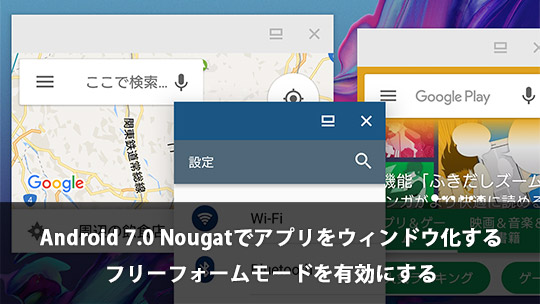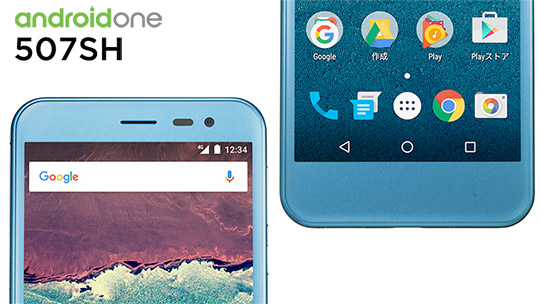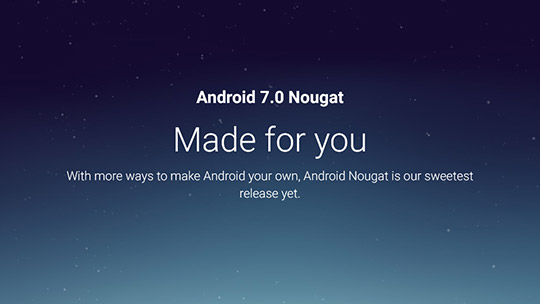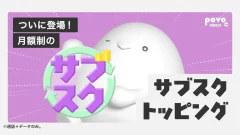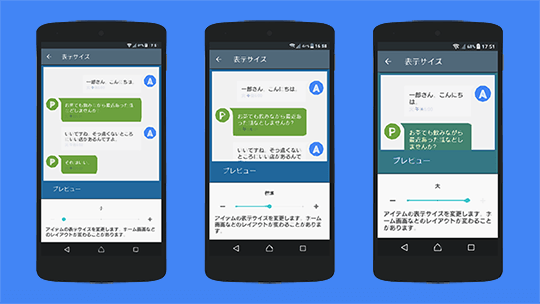
Android 7.0以上で画面の表示サイズを変更する-開発者向けオプションではより細かく設定可能
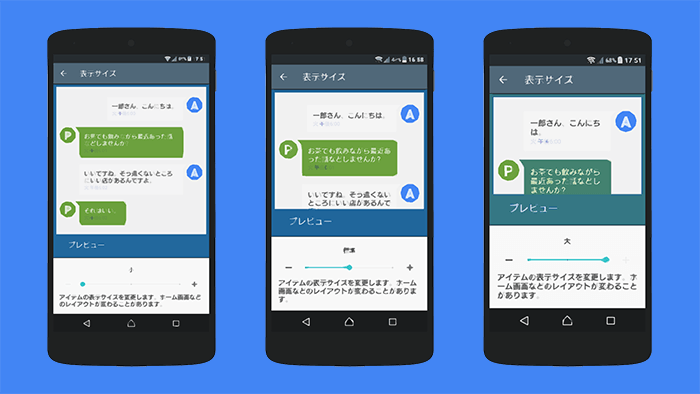
Android 7.0からの新機能で、画面の表示サイズ(dpi)を変更することができます。これを使うと画面を拡大したり、より広い範囲を表示したりできます。機能としては標準でも普通に使うことができますが、開発者向けオプションをオンにすると、この機能をさらに細かく指定できるようになります。
- 本記事は広告およびアフィリエイトプログラムによる収益を得ています。
普通に表示サイズを変更
まずは普通に画面の表示サイズを変更するやり方です。システム設定の画面設定から表示サイズを選びます。
この画面で表示サイズを標準のほかに大小選ぶことができます。3段階ですね。
Googleの検索結果画面をそれぞれの表示サイズで見た時のスクリーンショットです。画面サイズを小にするとかなり広い範囲を1画面に収めることができます。
ただし端末のディスプレイサイズが変わるわけではないので、広い範囲を表示すればその分、文字も小さくなるのでその点は注意です。
開発者向けオプションでもっと細かく指定
この画面サイズの変更、「開発者向けオプション」からはもっと細かく指定できます。(開発者向けオプションは、設定から端末情報を開き、ビルド番号を連打すると出てくる隠しメニューです。)
開発者向けオプションを開いたら表示のこうにある最小幅をタップします。これで数値を入力できるので、これを好きな値に変更します。
なお、この値の標準値は機種によって変わりますがXperia XZの場合は360でした。設定から画面サイズを小にすると423、大にすると320になります。つまり値が大きければ表示範囲も広がり、値を小さくすればより拡大することができます。
最小値を540に設定したときのスクリーンショットです。デフォルトで変えられる「小」よりも広い範囲を表示できています。ただ、これを640にしても表示は変わらなかったので、ある程度の変更可能範囲が用意されているようです。
まとめ
通常でも表示サイズの変更ができるのは便利ですが、開発者向けオプションからならさらに細かい設定が可能です。どれが一番見やすい・使いやすいかは人によって端末によって違うので、いろいろ変えてみてベストなものを探してみるといいでしょう。ただ、標準から変えると、アプリによってはうまく表示できないものがある可能性もあります。その点は注意しましょう。
この機能、Android 7.0未満でもADBコマンドで使うことはできたのですが、Android 7.0からはスマホ単体で可能になりました。これはかなり嬉しいです。Android 7.0未満の端末でADBコマンドを使ってdpi値を変更するやり方は以下の記事を参考にしてください。
本記事に記載された内容は記事公開時点のものであり、必ずしも最新の情報とは限りません。記事をご覧いただく際には、最新の情報を確認するようお願いいたします。
OREFOLDER編集長。
1979年静岡県清水市生まれ、現静岡市清水区在住。
様々な巡り合わせから、このサイト1本で生活してる氷河期世代の一人。ガジェットに限らず広く浅く様々なものに興味があります。
スマートフォンは2010年にXperia SO-01Bを買ったのが最初。同時にb-mobile U300で格安SIMも始めました。これまでに数百台のスマホを手にし、格安SIMも常時20種類以上契約しています。